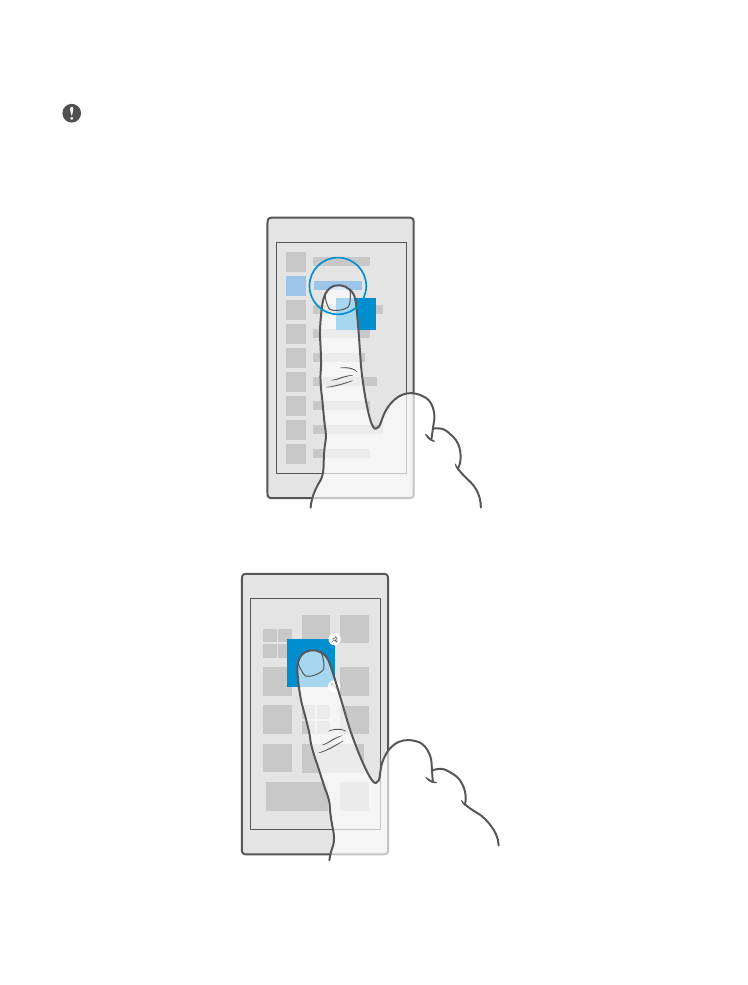
Upotreba dodirnog zaslona
Istražite telefon dodirom, prevlačenjem ili povlačenjem.
Važno: Pazite da ne ogrebete zaslon osjetljiv na dodir. Nikada nemojte upotrebljavati
običnu olovku, kemijsku olovku ili drugi oštar predmet na dodirnom zaslonu.
Da biste otvorili aplikaciju ili drugu stavku, dodirnite aplikaciju ili stavku.
Dodirnite i držite za otvaranje dodatnih mogućnosti
Postavite prst na stavku dok se izbornik ne otvori.
Dodir i držanje za povlačenje stavke
Postavite prst na stavku i držite nekoliko sekundi te povucite prstom preko zaslona.
© 2016 Microsoft Mobile. Sva prava pridržana.
15
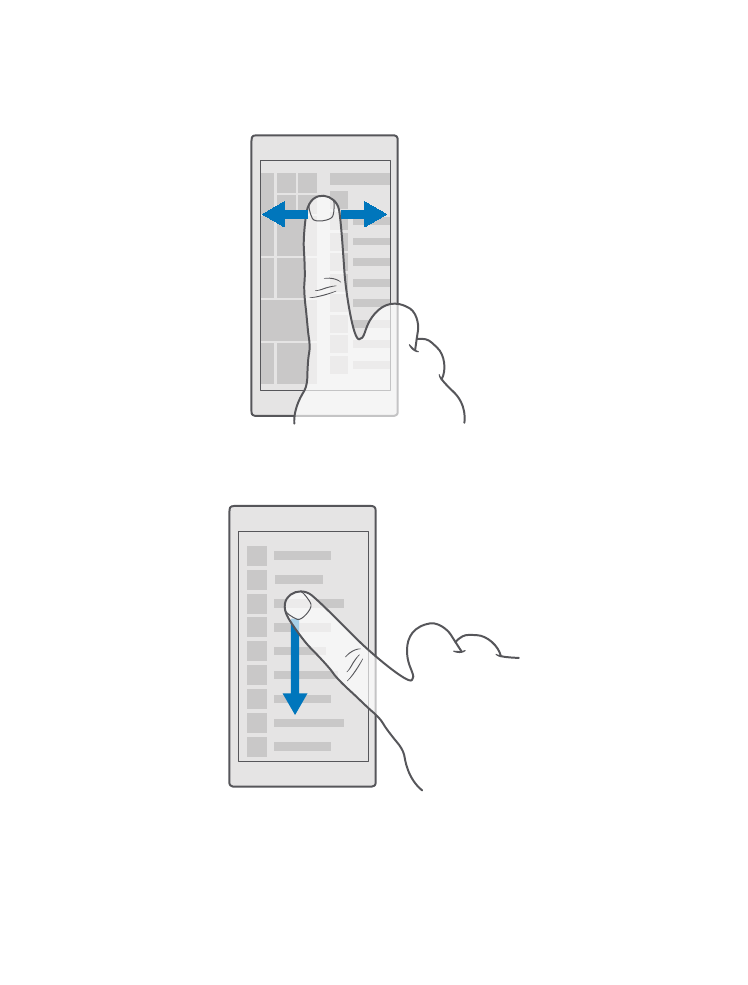
Prevlačenje
Postavite prst na zaslon i povucite prstom u željenom smjeru.
Na primjer, povucite prstom lijevo ili desno između početnog zaslona i izbornika aplikacija ili
između različitih prikaza u aplikacijama.
Pomicanje kroz dugački popis ili izbornik
Povucite brzo prstom prema gore ili prema dolje na zaslonu te podignite prst. Za zaustavljanje
pomicanja dodirnite zaslon.
Povećavanje ili smanjivanje
Postavite dva prsta na stavku kao što je karta, fotografija ili web-stranica i razdvojite ili spojite
prste.
© 2016 Microsoft Mobile. Sva prava pridržana.
16
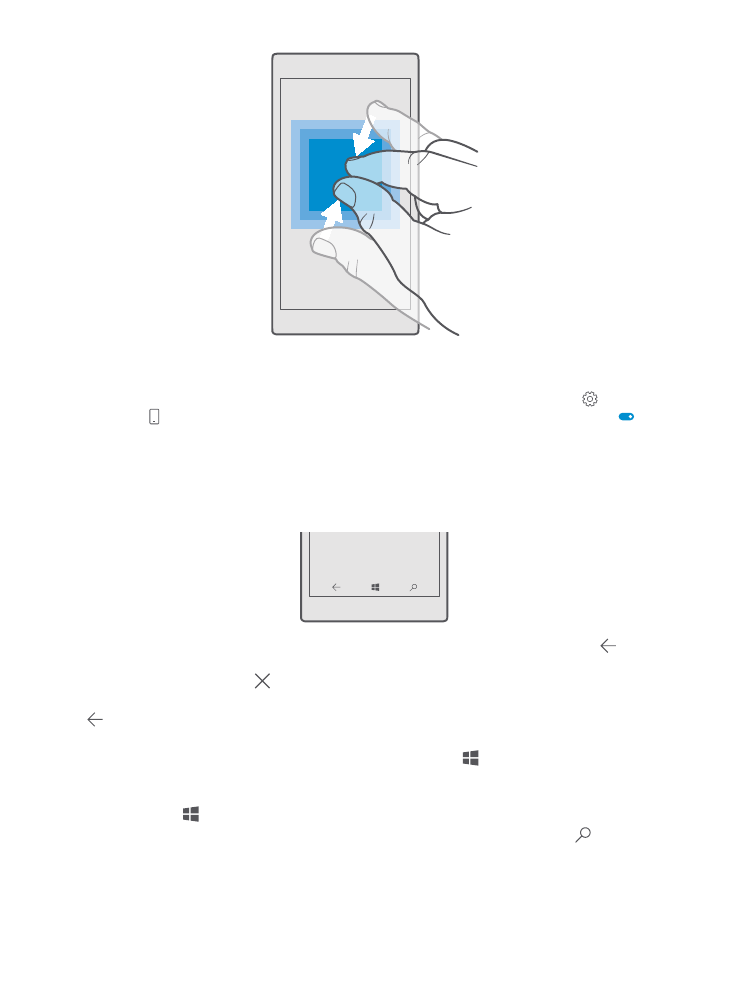
Zaključavanje orijentacije zaslona
Zaslon se automatski zakreće kada okrenete telefon za 90 stupnjeva. Da biste zaključali zaslon
s trenutačnom orijentacijom, s vrha zaslona povucite prstom dolje, dodirnite Sve
postavke > Sustav > Zaslon i prebacite Zaključavanje rotacije na Uključeno .
Zakretanje zaslona možda neće raditi u svim aplikacijama ili prikazima.